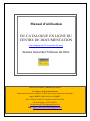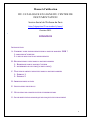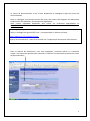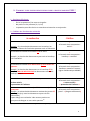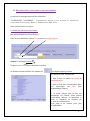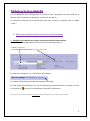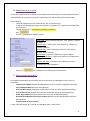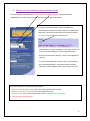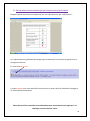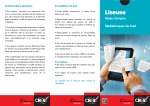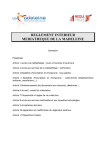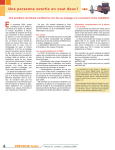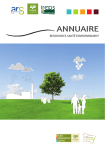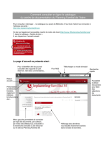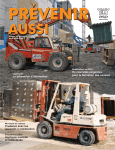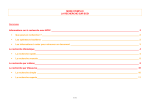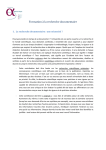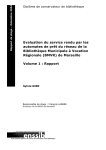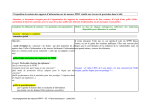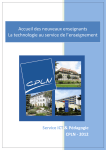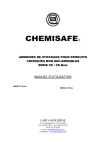Download Manuel d`utilisation DU CATALOGUE EN LIGNE DU CENTRE
Transcript
Manuel d’utilisation DU CATALOGUE EN LIGNE DU CENTRE DE DOCUMENTATION http://olgaspitzer75.centredoc.fr/opac/ Service Social de l’Enfance de Paris Service Social de l’Enfance de Paris Le Centre de documentation Ouvert tous les jours de 9H30 à 17H15 sauf le mercredi toute la journée Agnès HERVE-CAHU, Valérie GUILBERT Tél : 01.53.34.34.02/13 Portable : 06.07.09.59.69 Fax de l’équipe : 01.53.34.34.31 [email protected] Site : http://www.associationolgaspitzer.fr Manuel d’utilisation DU CATALOGUE EN LIGNE DU CENTRE DE DOCUMENTATION Service Social de l’Enfance de Paris http://olgaspitzer75.centredoc.fr/opac/ Octobre 2011 SOMMAIRE INTRODUCTION A- COMMENT FAIRE UNE RECHERCHE SUR LA BASE DE DONNEES PMB ? 1-CONSIGNES D’ECRITURE 2- TABLEAU DES FONCTIONS DE RECHERCHE B- RECHERCHER UN LIVRE DANS LA BASE DE DONNEES 1- RECHERCHE PAR LE NOM DE L’AUTEUR 2- RECHERCHE PAR LE TITRE (OU UNE PARTIE) C- TROUVER UN ARTICLE DE REVUES DANS LA BASE DE DONNEES 1- EXEMPLE 1 2- EXEMPLE 2 D- IMPRESSION DES NOTICES E- LES ETAGERES VIRTUELLES F- UTILISATION DU COMPTE LECTEUR ET RESERVATIONS G- LA REPRESENTATION GRAPHIQUE DE CHAQUE TYPE DE DOCUMENT 2 Le centre de documentation a mis à votre disposition le catalogue en ligne du centre de documentation. Dans ce catalogue vous pouvez trouver des livres, des revues, des rapports, des documents audiovisuels, des mémoires, des documents Olga Spitzer. Nous restons cependant disponibles pour toutes vos recherches approfondies ou complémentaires Le catalogue a déjà été installé sur la plupart de vos postes informatiques, et ce à partir de l’icône « catalogue en ligne du SSE Paris », correspondant à l’adresse suivante : Http://olgaspitzer75.centredoc.fr/opac A partir de cette adresse, il peut être consulté sur n’importe quel autre poste informatique. : Dans ce manuel dit d’utilisation, nous vous expliquons, comment utiliser la « recherche simple » de la base de données pour identifier et localiser ces documents présents au centre de documentation. 3 A- COMMENT FAIRE UNE RECHERCHE SIMPLE SUR LA BASE DE DONNEES PMB ? 1 - Consignes d’écriture : - Ecrire les questions/ les mots au singulier Ne pas écrire les pronoms (le, la, les) La question peut être écrite en caractères minuscules ou majuscules 2 – Tableau des fonctions de recherche Je recherche J‘utilise Des documents sur un mot et tous les mots de « sa famille » * Je formule ainsi ma question : exclus* Exemple : Si je cherche des documents sur les exclus, les documents traitant de l’exclusion peuvent aussi m’intéresser Des documents traitant d’un thème ET d’un autre. Exemple : je cherche des documents ayant trait au handicap et à la sexualité Des documents traitant d’un thème mais je veux éviter des réponses. Exemple : je cherche des documents sur le handicap ET la sexualité, MAIS JE NE VEUX PAS les documents traitant du handicap moteur Des documents sur un sujet qui contient plusieurs mots : L’action sociale La protection de l’enfance Des documents traitant d’un sujet ET d’un autre sujet ET ses synonymes Exemple : je recherche des documents traitant des jeunes ET de la drogue (et je veux les documents ayant trait à la toxicomanie) Je peux élargir ma recherche à des termes proches ou synonymes de drogue en une seule question.(1) + Je formule ainsi ma question : handicap + sexualité _ Je formule ainsi ma question : handicap +sexualité –moteur (signe mathématique MOINS) «..» Je formule ainsi ma question : « action sociale » « protection de l’enfance » () Je formule ainsi ma question : jeune* + (drogue toxicomanie) (1)Ce système de recherche est utile à connaître également, mais élargit très largement votre question. 4 B- RECHERCHER UN LIVRE DANS LA BASE DE DONNEES Je cherche un ouvrage dont voici les références : TOURRILHES CATHERINE. – CONSTRUCTION SOCIALE D’UNE INNOVATIONS ET RUPTURES. - PARIS : L’HARMATTAN, 2008. 205 P. JEUNESSE EN DIFFICULTE : Deux solutions pour le trouver : 1. Recherche par le nom de l’auteur Ma recherche doit être formulée ainsi : Dans le menu déroulant, choisir livre et inscrire nom de l’auteur Auteurs 1 résultat(s) afficher Cliquer ici sur la loupe pour consulter le résultat La fenêtre suivante s’affiche. En cliquant sur , on déplie/replie les notices En bas de la fiche, on peut voir : * Que le livre se trouve au centre de documentation * Que sa cote, donc sa localisation dans les rayonnages, est TOU (liste alphabétique auteurs) * le statut précise que le livre est disponible ou réservé. Vous pouvez vous-même réserver ce document si vous le souhaitez en cliquant sur « réserver ce document » Voir page 8 du manuel pour plus d’explications 5 2- Recherche par titre (ou une partie du titre) J’ai les références d’un ouvrage dont je connais le titre uniquement ou une partie de ce dernier. Dans ce second cas seulement, le titre sera mis entre « » La recherche s’effectue de la même façon que pour l’auteur en cliquant dans le champ « titre ». C- TROUVER UN ARTICLE DE REVUES SUR LA BASE DE DONNEES 1 - Exemple n°1Je cherche des articles de revues traitant de la parentalité. Voici comment doit apparaître ma recherche sur la base de données (2) - J’écris parentalité - Je coche la case Restreindre à Articles de revues Le résultat m’indique qu’il y a 233 références d’articles : J’accède à la liste de des dernières en cliquant sur la loupe. Les 233 références s’affichent. Si l’une m’intéresse plus particulièrement, je déplie la notice en cliquant sur pour avoir les indications concernant le document (2)Dans tous les cas, laisser l’interrogation tous les champs validée, cela vous permet une recherche plus approfondie 6 Pour connaître la disponibilité d’un n° de revue, je clique sur son numéro La fenêtre suivante s’affiche à la suite de la notice : Toutes les indications me sont utiles. Je vois donc que cet exemplaire de revue est rangé au centre de documentation, qu’il est actuellement disponible (et de ce fait peut être emprunté). 2 - Exemple 2:Je cherche des articles de revues traitant des jeunes et d’Internet Solution n°1 : j’écris internet+jeune Il y a 5 résultats. Solution n°2(davantage de réponses) : Il y a 6 résultats Ici, j’ai écrit internet+jeune* Ici on a cherché les références contenant le mot jeune et ses déclinaisons (jeunes, jeunesse), c’est à cela qu’équivaut la * (aussi appelée en langage informatique troncature°) 7 D- IMPRESSION DES NOTICES Il vous faut impérativement indiquer vos codes d’accès (identifiants et mots de passe fournis individuellement sur votre carte) pour l’impression des références qui vous intéressent. Pour imprimer : - J’affiche d’abord la (ou les) référence(s) qui m’intéresse (nt). - Je place le(s) document(s) dans mon panier en cliquant sur « ajouter le résultat dans votre panier » - Cliquez ensuite sur « votre panier contient …notices ». - Puis Ensuite, m’apparaît le tableau suivant : Type ISBD : notice complète (auteur, titre, éditeur, nombre de pages…) Format court : juste le titre, le(s) auteur(s), l’éditeur et l’année d’édition. Format long : vous conservez en plus les mots-clés, le résumé, le lien internet. Imprimante : imprime le panier sur support papier Traitement de texte : convertit le panier en un document Word Envoyer par mail : le contenu sera adressé par mail à l’adresse que vous indiquerez - Cliquez sur de nouveau et vos références s’imprimeront. E- LES ETAGERES VIRTUELLES Les étagères auxquelles vous accédez lors de l’ouverture du catalogue en ligne sont les suivantes : - 1-Ressources Hebdo (bulletin hebdomadaire sur les actualités, l’agenda…du social) - 2-Les Indispensables (dossiers thématiques) - 3-La liste des revues (catalogue complet des revues du centre de documentation) - 4-Au Fil des revues (bulletin mensuel des revues du centre de documentation) - 5-Nos acquisitions (liste des acquisitions du centre de documentation) - 6-Petite chronique des livres pour enfants (bulletin annuel de sélections de livres pour enfants) - 7-Documents en ligne récents Il vous suffit de cliquer sur l’une de ces rubriques pour y avoir accès. 8 F- UTILISATION DU COMPTE LECTEUR ET RESERVATIONS Comme indiqué précédemment, un identifiant et un mot de passe (éventuellement modifiable par chacun) vous ont été attribués par les documentalistes Lorsque vous avez accédé à votre compte pour consultation, vous pouvez aussi réserver un document (que l’on vous fera parvenir dans les meilleurs délais) en cliquant sur « réserver ce document » Le document est alors enregistré sous votre nom et ne sera pas empruntable par un autre parallèlement. Une fois le document réservé, il vous sera expédié par courrier. Si vous ne souhaitez pas réserver par l’intermédiaire de la base de données, vous pouvez bien entendu, continuer à nous appeler ou à nous envoyer un mail. Sur votre interface, vous pouvez également : - Afficher la liste des documents que vous avez actuellement en prêt ; - Afficher la liste de vos emprunts lors des 3 derniers mois ; - Faire des réservations puis en consulter la liste ; annuler une réservation ; - Changer votre mot de passe 9 G- LA REPRESENTATION GRAPHIQUE DE CHAQUE TYPE DE DOCUMENT Chaque type de document est représenté par une icône distincte qui s’affiche ainsi : Les représentations graphiques de chaque type de document se trouvent en général sur le côté gauche du titre. Ex. Vous avez un article L’onglet contact sous votre identifiant vous permet un accès direct à la boîte de messagerie du centre de documentation. Merci de nous faire connaître les améliorations que vous aimeriez voir apporter à ce catalogue et bonne lecture à tous 10